Introdução
Fala galera! Beleza?
Em um mundo cada vez mais orientado por dados, a capacidade de transformá-los em informações visuais é essencial para melhorar a tomada de decisões. O Looker Studio, anteriormente conhecido como Google Data Studio, é uma das ferramentas mais poderosas e acessíveis para criar visualização de dados em dashboards interativos e visuais, permitindo que você conecte diversas fontes de dados, analise informações em tempo real e melhore a eficiência de suas tarefas administrativas.
Se você está começando do zero ou deseja aprimorar suas habilidades na visualização de dados, este artigo detalhará como usar o Looker Studio para construir dashboards que otimizem sua gestão de tempo e aumentem a produtividade. Vamos explorar desde o básico até exemplos práticos, com passo a passo, que ajudarão você a dominar essa ferramenta.
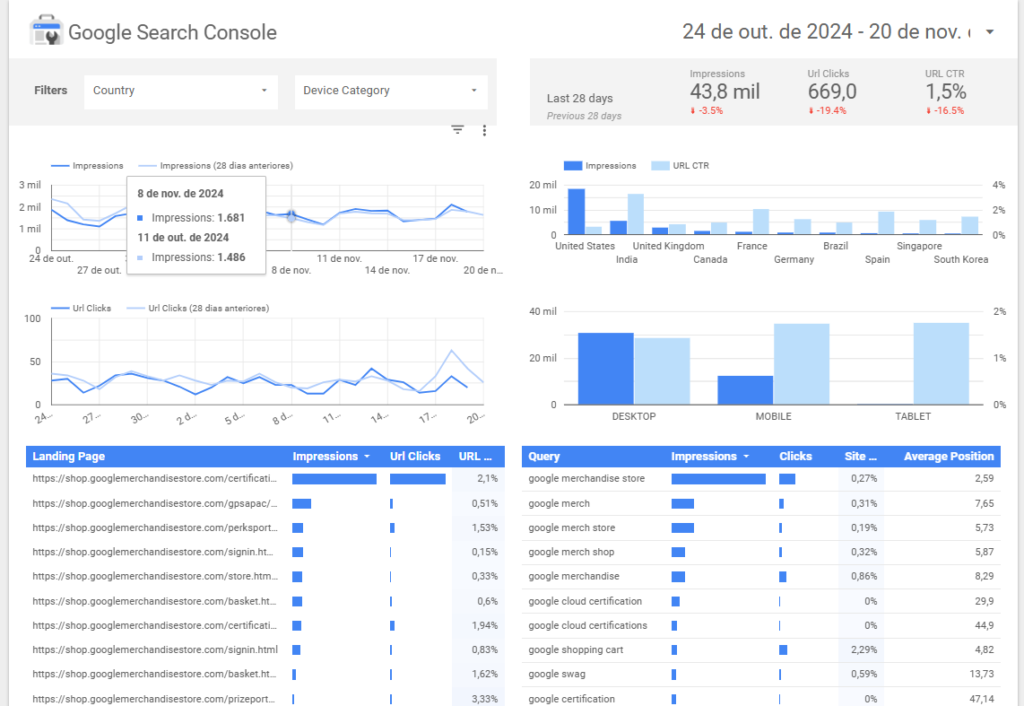
O que é o Looker Studio?
O Looker Studio é uma ferramenta gratuita da Google para criação de dashboards e relatórios interativos. Ele permite que você conecte diferentes fontes de dados, como planilhas do Google, bancos de dados SQL, ferramentas de marketing (Google Ads, Google Analytics) e muito mais.
Benefícios do Looker Studio:
- Gratuito e Acessível: É completamente gratuito e funciona diretamente no navegador.
- Conexão com Diversas Fontes de Dados: Suporte para várias integrações, incluindo APIs e plataformas de terceiros.
- Dashboards Interativos: Permite filtros, segmentações e análises dinâmicas.
- Colaboração em Tempo Real: Compartilhe e edite relatórios com outros usuários.
Por Que Utilizar o Looker Studio em Tarefas Administrativas?
1. Gestão de Tempo
Com dashboards automatizados, você elimina a necessidade de criar relatórios manuais. Dados atualizados em tempo real garantem que as informações estejam sempre acessíveis.
2. Centralização de Informações
O Looker Studio consolida dados de diferentes sistemas em um único lugar, facilitando a análise de KPIs (Indicadores-Chave de Desempenho).
3. Decisões Baseadas em Dados
Relatórios visuais ajudam gestores a identificar tendências e tomar decisões rápidas e fundamentadas.
Passo a Passo: Como Criar Dashboards no Looker Studio
1. Acessar o Looker Studio
- Entre no site do Looker Studio: Google Looker Studio.
- Faça login com sua conta do Google.
2. Conectar Fontes de Dados
Uma das maiores vantagens do Looker Studio é sua integração com diferentes fontes de dados. Aqui estão as conexões mais comuns:
- Google Sheets: Para dados armazenados em planilhas.
- Google Analytics: Para análises de tráfego e comportamento do usuário.
- Google Ads: Para monitoramento de campanhas publicitárias.
Exemplo Prático: Conectar uma Planilha do Google Sheets
- No painel inicial, clique em Criar > Fonte de Dados.
- Escolha Google Sheets e selecione a planilha desejada.
- Clique em Conectar e confirme as tabelas disponíveis.
Dica: Certifique-se de que suas tabelas estejam organizadas com cabeçalhos claros para facilitar a análise.
3. Criar o Primeiro Dashboard
- Clique em Criar > Relatório no menu inicial.
- Escolha a fonte de dados conectada.
- Arraste e solte gráficos e tabelas no painel para começar a personalizar seu dashboard.
4. Personalização de Gráficos
O Looker Studio oferece várias opções de visualização, como:
- Gráficos de Linha: Para exibir tendências ao longo do tempo.
- Tabelas de Resumo: Para apresentar valores detalhados.
- Mapas Geográficos: Para dados baseados em localização.
- Gráficos de Barras e Pizza: Para comparações e distribuições.
Exemplo: Criar um Gráfico de Vendas por Mês
- Adicione um gráfico de linhas ao dashboard.
- No eixo X, selecione a coluna “Mês”.
- No eixo Y, selecione a métrica “Vendas”.
- Personalize as cores e o título para destacar os dados.
5. Adicionar Filtros e Interatividade
- Clique em Adicionar Controle para inserir filtros.
- Configure opções como Período de Tempo, Categoria ou Localização.
- Esses filtros permitem que os usuários personalizem a visualização de acordo com suas necessidades.
6. Compartilhar e Automatizar Relatórios
- Clique no botão Compartilhar no canto superior direito para enviar o dashboard por e-mail ou gerar um link compartilhável.
- Configure uma programação de e-mails automáticos para enviar relatórios periódicos aos envolvidos.
Exemplos de Uso Prático do Looker Studio
1. Gestão Financeira
- Consolide despesas e receitas de diferentes fontes em um único painel.
- Acompanhe o orçamento em tempo real e identifique desvios rapidamente.
2. Análise de Marketing Digital
- Monitore métricas de campanhas no Google Ads, como CPC (Custo por Clique) e ROI (Retorno sobre Investimento).
- Acompanhe o tráfego do site usando dados do Google Analytics.
3. Gestão de Projetos
- Crie dashboards para rastrear progresso de tarefas, prazos e alocação de recursos.
- Use gráficos de barras para comparar a eficiência entre equipes.
Recursos Adicionais e Links Úteis
Aqui estão algumas referências e tutoriais em português para você explorar mais:
- Como usar o Google Data Studio: Guia Completo
- Tutoriais de Looker Studio no Blog Data Team
- Canal do YouTube – Viver de Dados
Esses conteúdos fornecem informações detalhadas para iniciantes e avançados.
Dicas para Melhorar a Visualização de Dados
- Simplifique os Dashboards: Mantenha o design limpo e priorize as informações mais importantes.
- Use Cores Consistentes: Utilize uma paleta de cores que destaque os dados, mas evite exageros.
- Adicione Títulos Descritivos: Garanta que cada gráfico ou tabela tenha um título claro e objetivo.
- Teste os Dashboards: Antes de compartilhar, certifique-se de que os filtros e gráficos estão funcionando corretamente.
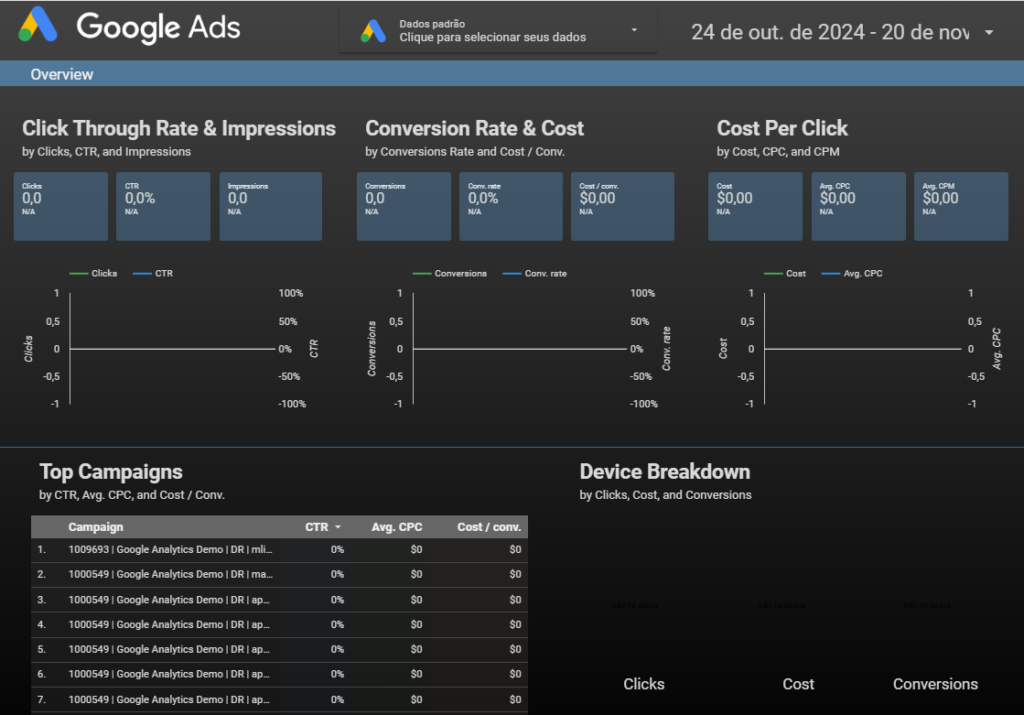
Conclusão
O Looker Studio é uma ferramenta essencial para quem busca melhorar a visualização e análise de dados em dashboards interativos. Com sua interface intuitiva, integração com várias fontes de dados e recursos avançados, ele se torna uma solução poderosa para otimizar tarefas administrativas e tomar decisões informadas.
Ao seguir este guia, você pode criar relatórios detalhados e compartilhar insights valiosos com sua equipe, economizando tempo e maximizando a produtividade.
Se você achou este artigo útil, compartilhe com sua rede e incentive outros profissionais a explorar o Looker Studio! 🚀
Perguntas Frequentes
- O que é o Looker Studio?
O Looker Studio é uma ferramenta gratuita do Google que permite criar dashboards e relatórios interativos para visualização de dados, ajudando a transformar informações em insights visuais.
- Quais tipos de dados posso conectar ao Looker Studio?
O Looker Studio permite conectar diversas fontes de dados, como Google Sheets, Google Analytics, BigQuery, Google Ads, bancos de dados SQL, entre outras integrações. - É preciso saber programar para usar o Looker Studio?
Não! A plataforma é intuitiva e baseada em arrastar e soltar elementos. Conhecimentos básicos de planilhas e conceitos de dados já são suficientes para começar. - Como posso criar um dashboard no Looker Studio?
Primeiro, conecte sua fonte de dados à ferramenta. Depois, selecione os gráficos, tabelas ou outros componentes visuais para montar o dashboard conforme suas necessidades. - Os dashboards do Looker Studio são atualizados automaticamente?
Sim, os dashboards podem ser atualizados automaticamente dependendo da fonte de dados conectada e da configuração escolhida. - Posso compartilhar os dashboards que crio?
Sim! Os dashboards podem ser compartilhados por link, integrados em sites ou enviados como PDFs. - O Looker Studio é gratuito?
Sim, a versão básica do Looker Studio é gratuita. Algumas integrações com fontes de dados de terceiros podem exigir assinaturas pagas. - Qual a diferença entre o Looker Studio e outras ferramentas de BI?
O Looker Studio é totalmente baseado na nuvem, gratuito e integrado ao ecossistema do Google. Outras ferramentas, como Power BI e Tableau, podem ter mais recursos avançados, mas frequentemente possuem custo associado. - Quais são as principais vantagens de usar o Looker Studio?
- Gratuito e acessível.
- Facilidade de uso para iniciantes.
- Integração com diversas fontes de dados.
- Dashboards interativos e personalizados.
- Como o Looker Studio ajuda no meu negócio?
A ferramenta permite transformar dados complexos em relatórios visuais que facilitam o acompanhamento de métricas importantes, ajudando na tomada de decisões rápidas e estratégicas.
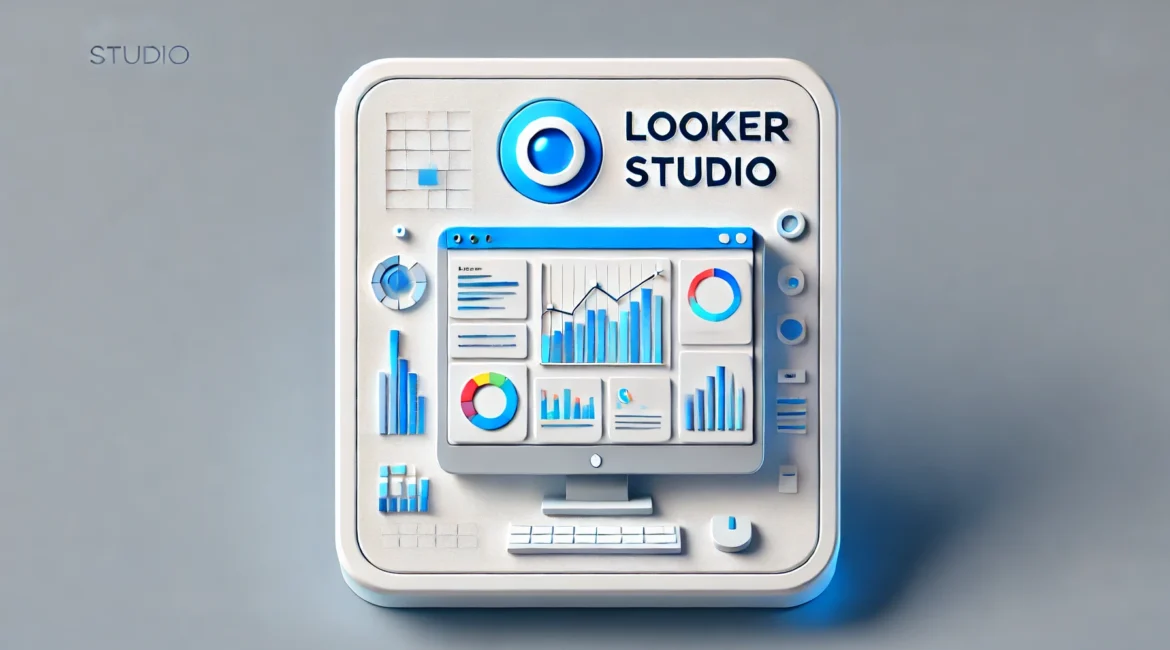





[…] •Como Criar Dashboards Financeiros no Excel […]